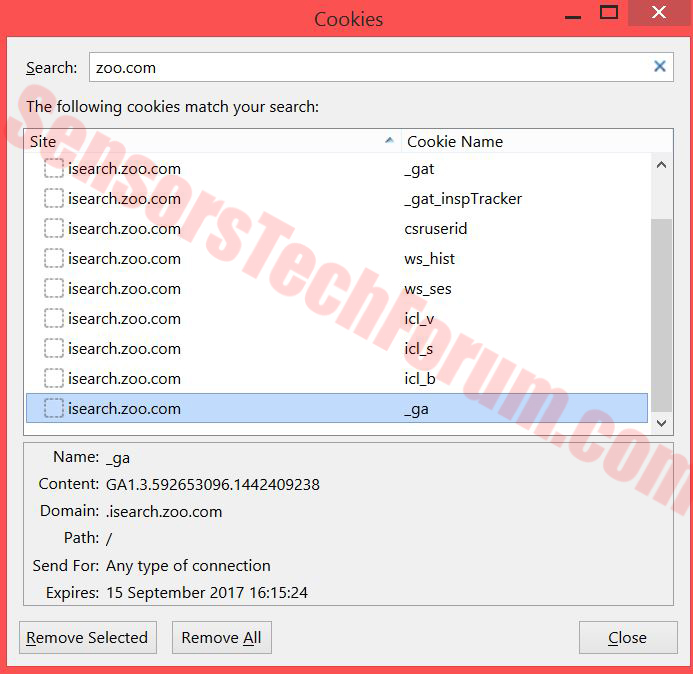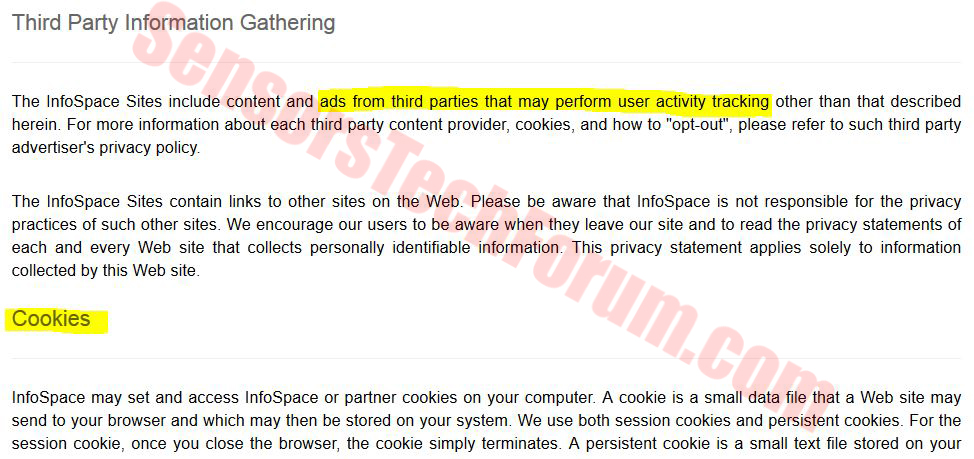| Nombre | Isearch.zoo.com Secuestrador |
| Escribe | Navegador Secuestrador |
| Descripción breve | Esta amenaza en particular puede establecer isearch.zoo.com como su página de inicio, así como como página de nueva pestaña. |
| Los síntomas | Puede mostrar anuncios intrusivos y ralentizar la PC del usuario. |
| Método de distribución | Puede distribuirse a través de sitios maliciosos, así como a través de paquetes. |
| Herramienta de detección | Descargar herramienta antimalware Avanzada, para ver si su sistema ha sido afectado por el secuestrador de Isearch.zoo.com |
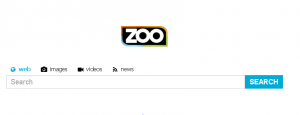 Isearch.zoo.com es otro motor de búsqueda sospechosa relacionada con un PUP secuestrador del navegador (Programa potencialmente no deseado) en el sistema afectado. Más que eso, Los expertos afirman que este cachorro configura Isearch.zoo.com y establece cookies para mostrar contenido con publicidad mientras navega aleatoriamente por la web.. Recomiendan encarecidamente su eliminación inmediata, ya que puede ser un hilo indirecto que lleva a los usuarios a sitios desconocidos., que pueden ocultar diferentes ciberamenazas.
Isearch.zoo.com es otro motor de búsqueda sospechosa relacionada con un PUP secuestrador del navegador (Programa potencialmente no deseado) en el sistema afectado. Más que eso, Los expertos afirman que este cachorro configura Isearch.zoo.com y establece cookies para mostrar contenido con publicidad mientras navega aleatoriamente por la web.. Recomiendan encarecidamente su eliminación inmediata, ya que puede ser un hilo indirecto que lleva a los usuarios a sitios desconocidos., que pueden ocultar diferentes ciberamenazas.
Secuestrador de Isearch.zoo.com - ¿Cómo lo conseguí??
Es posible que haya obtenido esta aplicación maliciosa al instalar un software gratuito que lo tenía incluido en su programa de instalación. Esto sucede con mayor frecuencia cuando se descarga software gratuito de proveedores de software de terceros.. El sitio de terceros puede insertar el programa como "extra gratuito" para publicitarlo con fines de lucro.. Este es un método muy eficaz porque muchos usuarios tienen el "Síndrome de clic rápido" y tienden a perder aplicaciones no deseadas..
Otra forma de hacer que este software se deslice en su computadora es hacer clic en un anuncio en línea que promete un programa útil de algún tipo., ser víctima de un programa de redireccionamiento o instalación descargado de sitios de torrents.
¿Qué hace el secuestrador de Isearch.zoo.com??
Una vez instalado en su ordenador, el secuestrador puede establecer Isearch como su página de inicio, así como su página de nueva pestaña. El sitio web presenta varios tipos diferentes de cookies de seguimiento para seguir las búsquedas., clics, y otras acciones del usuario.
También, cuando está marcada, el sitio web no tiene cifrado, que no es común en los motores de búsqueda. Un motor de búsqueda debe ser HTTPS en la mayoría de los sitios., porque es el lugar en línea, llevándolo a cualquier sitio que esté buscando. Y si no tiene cifrado, puede convertirse en víctima voluntaria o involuntaria de prácticas maliciosas, como Black SEO, resultados de la búsqueda con publicidad, ventanas emergentes intrusivas y redireccionamientos aleatorios del navegador a sitios maliciosos.
Más a ella, Isearch.zoo.com pertenece a InfoSpace, LLC e incluyen políticas que favorecen a terceros en su política de privacidad:
Estos mismos terceros, mostrar anuncios en sus sitios y así generarles ganancias, puede ser peligroso para el usuario de varias formas:
En general, y todos los ciberdelincuentes utilizan muchas astucias e imperceptibles para los usuarios inexpertos, practicas. Esa es una razón importante para estar siempre al día con lo último en infecciones de malware y formas de protección contra ellas.. En caso de que no tiene el tiempo, asegúrese de descargar un programa anti-malware avanzado que le asegurará tener protección automática. A continuación, se incluyen algunos consejos útiles para protegerse de futuras intrusiones de malware.:
- Asegúrese de utilizar la protección de firewall adicional. Descarga de un segundo servidor de seguridad (gusta ZoneAlarm, por ejemplo) es una solución excelente para cualquier intrusión potenciales.
- Asegúrese de que sus programas tienen menos poder administrativo sobre lo que leen y escribir en su ordenador. Hacer que se le solicitan acceso de administrador antes de iniciar.
- Utilice contraseñas fuertes. Contraseñas más fuertes (preferiblemente los que no son palabras) son más difíciles de romper por varios métodos, incluyendo ataques de fuerza bruta, ya que incluye listas de pase con palabras relevantes.
- Desactivar reproducción automática. Esto protege el ordenador de archivos ejecutables maliciosos en memorias USB u otros soportes de memoria externa que se insertan inmediatamente en él.
- Deshabilitar uso compartido de archivos - se recomienda si necesita compartir archivos entre su computadora para proteger con contraseña para restringir la amenaza sólo a sí mismo si está infectado.
- Apague cualquier servicio remoto - esto puede ser devastador para las redes de negocios, ya que puede causar mucho daño a gran escala.
- Si usted ve a un servicio o un proceso que es Windows externa y no es crítico y está siendo explotada por los hackers (Al igual que Flash Player) desactivarlo hasta que haya una actualización que corrige el exploit.
- Asegúrese siempre de actualizar los parches de seguridad críticos para su software y sistema operativo.
- Configure su servidor de correo para bloquear y borrar archivos adjuntos sospechosos que contiene mensajes de correo electrónico.
- Si usted tiene un equipo comprometido en su red, asegúrese de aislar inmediatamente apagándola y desconexión con la mano desde la red.
- Asegúrese de educar a todos los usuarios de la red no abrir archivos adjuntos sospechosos, mostrarles ejemplos.
- Emplear una extensión de virus escaneando en su navegador que escaneará todos los archivos descargados en el equipo.
- Apague todos los servicios no necesarios inalámbricos, al igual que los puertos de infrarrojos o Bluetooth - los hackers les encanta usarlos para explotar dispositivos. En caso de que utilice Bluetooth, asegurarse de que supervise todos los dispositivos no autorizados que le solicitan a la par con ellos y el declive e investigar cualquier los sospechosos.
- Emplear una extensión de virus escaneando en su navegador que escaneará todos los archivos descargados en el equipo.
- Emplear una solución anti-malware de gran alcance para protegerse de las amenazas futuras de forma automática.
Eliminando el secuestrador de Isearch.zoo.com
Para eliminar Isearch.zoo.com, debes concentrarte en actuar de inmediato. Para hacerlo manualmente, consulte las instrucciones de eliminación a continuación. También, asegúrese de instalar un programa anti-malware en particular con un escudo activo para protegerse automáticamente en el futuro.
Paso 1: Eliminar / Desinstalar Isearch.zoo.com Hijacker en Windows
Aquí es un método en unos sencillos pasos para eliminar ese programa. No importa si usted está utilizando Windows 8, 7, Vista o XP, esos pasos conseguirán el trabajo hecho. Arrastrando el programa o su carpeta a la papelera de reciclaje puede ser una muy mala decisión. Si lo haces, partes y piezas del programa se quedan atrás, y que puede conducir a un trabajo inestable de su PC, errores con las asociaciones de tipo de archivo y otras actividades desagradables. La forma correcta de obtener un programa de ordenador es de desinstalarla. Para hacer eso:
Seleccione el programa que desea quitar, y pulse “Desinstalar” (fig.3).
Siga las instrucciones anteriores y desinstalará con éxito Isearch.zoo.com Hijacker.
Paso 2: Retire Isearch.zoo.com Hijacker de su navegador
Seleccione el “Complementos” icono en el menú
Seleccionar Isearch.zoo.com Secuestrador y haga clic en “Quitar”
Después Isearch.zoo.com Secuestrador se elimina, reinicie Mozilla Firefox cerrando desde el rojo “X” en la esquina superior derecha y empezar de nuevo.
Seleccione Secuestrador de Isearch.zoo.com para eliminar, y luego haga clic en 'Desactivar’. Una ventana emergente aparecerá para informarle de que está a punto de desactivar la barra de herramientas seleccionado, y algunas barras de herramientas adicionales pueden ser desactivados, así. Deje todas las casillas marcadas, y haga clic en 'Desactivar’.
Después Isearch.zoo.com Secuestrador ha sido eliminado, Reanudar Internet Explorer mediante el cierre desde el rojo 'X’ en la esquina superior derecha y empezar de nuevo.
Abra el menú desplegable haciendo clic en el icono de engranaje en la parte superior esquina derecha.

En el menú desplegable seleccione 'Preferencias’
En la nueva ventana seleccione 'Extensiones’
Haga clic una vez en Isearch.zoo.com Secuestrador
Haga clic en 'Desinstalar’
Una ventana emergente aparecerá que pide la confirmación para desinstalar Isearch.zoo.com Secuestrador. Seleccionar 'Desinstalar’ otra vez, y se eliminará el secuestrador de Isearch.zoo.com.
Con el fin de eliminar los objetos asociados que quedan después de la desinstalación y detectar cualquier otra amenaza, debieras:
Paso 3: Inicie su PC en modo seguro para eliminar Isearch.zoo.com Hijacker.
Eliminando el secuestrador Isearch.zoo.com de Windows XP, Vista, 7 sistemas:
1. Retire todos los CDs y DVDs, y reinicie el PC desde el “Comienzo” menú.
2. Seleccione una de las dos opciones que aparecen a continuación:
– En PC con un solo sistema operativo: Prensa “F8” en varias ocasiones después de la primera pantalla de arranque aparece durante el reinicio del ordenador. En caso de que el Logotipo de Windows aparece en la pantalla, usted tiene que repetir la misma tarea de nuevo.
– Para PC con múltiples sistemas operativos: Тhe teclas de flecha le ayudarán a seleccionar el sistema operativo prefiere empezar en Modo seguro. Prensa “F8” tal como se ha descrito para un solo sistema operativo.
3. Como el “Opciones avanzadas de inicio” Aparece la pantalla, seleccionar el Modo seguro opción que desee mediante las teclas de flecha. Como usted hace su selección, prensa “Entrar“.
4. Inicie sesión en el ordenador utilizando la cuenta de administrador
Mientras el ordenador está en modo seguro, las palabras “Modo seguro” aparecerá en las cuatro esquinas de la pantalla.
Eliminando el secuestrador Isearch.zoo.com de Windows 8, 8.1 y 10 sistemas:
Subetapa 1:
Subetapa 2:
Mientras que manteniendo pulsado Shift botón, haga clic en Poder y luego haga clic en Reanudar.
Subetapa 3:
Después de reiniciar el sistema, aparecerá el menú aftermentioned. Desde allí se debe elegir Solucionar problemas.

Subetapa 4:
Verá el Solucionar problemas menú. Desde este menú se puede elegir Opciones avanzadas.

Subetapa 5:
Después de la Opciones avanzadas Aparece el menú, haga clic en Configuración de inicio.

Subetapa 6:
Subetapa 7:
Aparecerá un menú al reiniciar. Usted debe elegir Modo seguro pulsando su número correspondiente y la máquina se reiniciará y arrancar en modo seguro para que pueda buscar y eliminar Isearch.zoo.com Secuestrador.
Paso 4: Elimine Isearch.zoo.com Hijacker automáticamente descargando un programa anti-malware avanzado.
Para limpiar el equipo del que debiera descargar un programa anti-malware actualizado en una PC segura y entonces instalarlo en el ordenador afectado en modo offline. Después de que usted debe arrancar en modo seguro y escanear su ordenador para eliminar todos los objetos asociados a Isearch.zoo.com Hijacker.
- Ventanas
- Mac OS X
- Google Chrome
- Mozilla Firefox
- Microsoft Edge
- Safari
- Internet Explorer
- Detener Push Pop-ups
Cómo quitar el secuestrador Isearch.zoo.com de Windows.
Paso 1: Analizar en busca de secuestrador de Isearch.zoo.com con la herramienta de SpyHunter Anti-Malware



Paso 2: Inicie su PC en modo seguro





Paso 3: Desinstalar Isearch.zoo.com Hijacker y el software relacionado de Windows
Aquí es un método en pocos y sencillos pasos que debe ser capaz de desinstalar la mayoría de los programas. No importa si usted está utilizando Windows 10, 8, 7, Vista o XP, esos pasos conseguirán el trabajo hecho. Arrastrando el programa o su carpeta a la papelera de reciclaje puede ser una muy mala decisión. Si lo haces, partes y piezas del programa se quedan atrás, y que puede conducir a un trabajo inestable de su PC, errores con las asociaciones de tipo de archivo y otras actividades desagradables. La forma correcta de obtener un programa de ordenador es de desinstalarla. Para hacer eso:


 Siga las instrucciones anteriores y se le desinstalar correctamente la mayoría de los programas.
Siga las instrucciones anteriores y se le desinstalar correctamente la mayoría de los programas.
Paso 4: Limpiar cualquier registro, Created by Isearch.zoo.com Hijacker on Your PC.
Los registros normalmente dirigidos de máquinas Windows son los siguientes:
- HKEY_LOCAL_MACHINE Software Microsoft Windows CurrentVersion Run
- HKEY_CURRENT_USER Software Microsoft Windows CurrentVersion Run
- HKEY_LOCAL_MACHINE Software Microsoft Windows CurrentVersion RunOnce
- HKEY_CURRENT_USER Software Microsoft Windows CurrentVersion RunOnce
Puede acceder a ellos abriendo el editor del registro de Windows y eliminar cualquier valor, creado por Isearch.zoo.com Secuestrador allí. Esto puede ocurrir siguiendo los pasos debajo:


 Propina: Para encontrar un valor creado por virus, usted puede hacer clic derecho sobre él y haga clic "Modificar" para ver qué archivo que está configurado para ejecutarse. Si esta es la ubicación del archivo de virus, quitar el valor.
Propina: Para encontrar un valor creado por virus, usted puede hacer clic derecho sobre él y haga clic "Modificar" para ver qué archivo que está configurado para ejecutarse. Si esta es la ubicación del archivo de virus, quitar el valor.
Video Removal Guide for Isearch.zoo.com Hijacker (Ventanas).
Deshacerse de Isearch.zoo.com Hijacker de Mac OS X.
Paso 1: Uninstall Isearch.zoo.com Hijacker and remove related files and objects





Mac le mostrará una lista de elementos que se inicia automáticamente cuando se conecte. Busque aplicaciones sospechosas idénticas o similares a Isearch.zoo.com Hijacker. Compruebe la aplicación que desea detener la ejecución de forma automática y luego seleccione en el Minus ("-") icono para ocultarlo.
- Ir Descubridor.
- En la barra de búsqueda, escriba el nombre de la aplicación que desea eliminar.
- Por encima de la barra de búsqueda cambiar los dos menús desplegables para "Sistema de Archivos" y "Están incluidos" de manera que se puede ver todos los archivos asociados con la aplicación que desea eliminar. Tenga en cuenta que algunos de los archivos no pueden estar relacionados con la aplicación así que mucho cuidado, que los archivos que elimine.
- Si todos los archivos que están relacionados, sostener el ⌘ + A para seleccionar y luego los llevan a "Basura".
En caso de que no pueda eliminar Isearch.zoo.com Hijacker a través de Paso 1 encima:
En caso de que usted no puede encontrar los archivos de virus y objetos en sus solicitudes u otros lugares que hemos mostrado anteriormente, puede buscar manualmente para ellos en las bibliotecas de su Mac. Pero antes de hacer esto, Por favor, lea la declaración de abajo:



Puede repetir el mismo procedimiento con los siguientes Biblioteca directorios:
→ ~ / Library / LaunchAgents
/Library / LaunchDaemons
Propina: ~ es allí a propósito, porque conduce a más LaunchAgents.
Paso 2: Scan for and remove Isearch.zoo.com Hijacker files from your Mac
Cuando tenga problemas en su Mac como resultado de scripts y programas no deseados como Isearch.zoo.com Hijacker, la forma recomendada de eliminar la amenaza es mediante el uso de un programa anti-malware. SpyHunter para Mac ofrece funciones de seguridad avanzadas junto con otros módulos que mejorarán la seguridad de su Mac y la protegerán en el futuro.
Video Removal Guide for Isearch.zoo.com Hijacker (Mac)
Quitar Isearch.zoo.com Hijacker de Google Chrome.
Paso 1: Inicie Google Chrome y abra el menú desplegable

Paso 2: Mueva el cursor sobre "Instrumentos" y luego desde el menú ampliado elegir "Extensiones"

Paso 3: Desde el abierto "Extensiones" Menú localizar la extensión no deseada y haga clic en su "Quitar" botón.

Paso 4: Después se retira la extensión, reiniciar Google Chrome cerrando desde el rojo "X" botón en la esquina superior derecha y empezar de nuevo.
Elimina Isearch.zoo.com Hijacker de Mozilla Firefox.
Paso 1: Inicie Mozilla Firefox. Abra la ventana del menú:

Paso 2: Seleccione el "Complementos" icono en el menú.

Paso 3: Seleccione la extensión no deseada y haga clic "Quitar"

Paso 4: Después se retira la extensión, reinicie Mozilla Firefox cerrando desde el rojo "X" botón en la esquina superior derecha y empezar de nuevo.
Desinstalar Isearch.zoo.com Hijacker de Microsoft Edge.
Paso 1: Inicie el navegador Edge.
Paso 2: Abra el menú desplegable haciendo clic en el icono en la esquina superior derecha.

Paso 3: En el menú desplegable seleccione "Extensiones".

Paso 4: Elija la extensión sospechosa de ser maliciosa que desea eliminar y luego haga clic en el ícono de ajustes.

Paso 5: Elimine la extensión maliciosa desplazándose hacia abajo y luego haciendo clic en Desinstalar.

Eliminar el secuestrador Isearch.zoo.com de Safari
Paso 1: Inicie la aplicación Safari.
Paso 2: Después de solo pasar el cursor del ratón a la parte superior de la pantalla, haga clic en el texto de Safari para abrir su menú desplegable.
Paso 3: En el menú, haga clic en "Preferencias".

Paso 4: Después de esto, seleccione la pestaña 'Extensiones'.

Paso 5: Haga clic una vez en la extensión que desea eliminar.
Paso 6: Haga clic en 'Desinstalar'.

Una ventana emergente aparecerá que pide la confirmación para desinstalar la extensión. Seleccionar 'Desinstalar' otra vez, y se eliminará el secuestrador de Isearch.zoo.com.
Elimina Isearch.zoo.com Hijacker de Internet Explorer.
Paso 1: Inicie Internet Explorer.
Paso 2: Haga clic en el ícono de ajustes con la etiqueta 'Herramientas' para abrir el menú desplegable y seleccione 'Administrar complementos'

Paso 3: En la ventana 'Administrar complementos'.

Paso 4: Seleccione la extensión que desea eliminar y luego haga clic en 'Desactivar'. Aparecerá una ventana emergente para informarle de que está a punto de desactivar la extensión seleccionada, y algunos más complementos podrían estar desactivadas, así. Deje todas las casillas marcadas, y haga clic en 'Desactivar'.

Paso 5: Después de la extensión no deseada se ha eliminado, reinicie Internet Explorer cerrándolo desde el botón rojo 'X' ubicado en la esquina superior derecha y vuelva a iniciarlo.
Elimine las notificaciones automáticas de sus navegadores
Desactivar las notificaciones push de Google Chrome
Para deshabilitar las notificaciones push del navegador Google Chrome, por favor, siga los siguientes pasos:
Paso 1: Ir Ajustes en Chrome.

Paso 2: En la configuración de, seleccione “Ajustes avanzados":

Paso 3: Haga clic en "Configuración de contenido":

Paso 4: Abierto "Notificaciones":

Paso 5: Haga clic en los tres puntos y elija Bloquear, Editar o quitar opciones:

Eliminar notificaciones push en Firefox
Paso 1: Ir a Opciones de Firefox.

Paso 2: Ir a la configuración", escriba "notificaciones" en la barra de búsqueda y haga clic en "Ajustes":

Paso 3: Haga clic en "Eliminar" en cualquier sitio en el que desee que desaparezcan las notificaciones y haga clic en "Guardar cambios"

Detener notificaciones push en Opera
Paso 1: En ópera, prensa ALT + P para ir a Configuración.

Paso 2: En Configuración de búsqueda, escriba "Contenido" para ir a Configuración de contenido.

Paso 3: Abrir notificaciones:

Paso 4: Haz lo mismo que hiciste con Google Chrome (explicado a continuación):

Elimina las notificaciones automáticas en Safari
Paso 1: Abrir preferencias de Safari.

Paso 2: Elija el dominio desde el que desea que desaparezcan las ventanas emergentes push y cámbielo a "Negar" de "Permitir".
Isearch.zoo.com Hijacker-FAQ
What Is Isearch.zoo.com Hijacker?
The Isearch.zoo.com Hijacker threat is adware or virus de la redirección de navegador.
Puede ralentizar significativamente su computadora y mostrar anuncios. La idea principal es que su información sea probablemente robada o que aparezcan más anuncios en su dispositivo..
Los creadores de dichas aplicaciones no deseadas trabajan con esquemas de pago por clic para que su computadora visite sitios web de riesgo o de diferentes tipos que pueden generarles fondos.. Es por eso que ni siquiera les importa qué tipo de sitios web aparecen en los anuncios.. Esto hace que su software no deseado sea indirectamente riesgoso para su sistema operativo..
What Are the Symptoms of Isearch.zoo.com Hijacker?
Hay varios síntomas que se deben buscar cuando esta amenaza en particular y también las aplicaciones no deseadas en general están activas:
Síntoma #1: Su computadora puede volverse lenta y tener un bajo rendimiento en general.
Síntoma #2: Tienes barras de herramientas, complementos o extensiones en sus navegadores web que no recuerda haber agregado.
Síntoma #3: Ves todo tipo de anuncios, como resultados de búsqueda con publicidad, ventanas emergentes y redireccionamientos para que aparezcan aleatoriamente.
Síntoma #4: Ves aplicaciones instaladas en tu Mac ejecutándose automáticamente y no recuerdas haberlas instalado.
Síntoma #5: Ve procesos sospechosos ejecutándose en su Administrador de tareas.
Si ve uno o más de esos síntomas, entonces los expertos en seguridad recomiendan que revise su computadora en busca de virus.
¿Qué tipos de programas no deseados existen??
Según la mayoría de los investigadores de malware y expertos en ciberseguridad, las amenazas que actualmente pueden afectar su dispositivo pueden ser software antivirus falso, adware, secuestradores de navegador, clickers, optimizadores falsos y cualquier forma de programas basura.
Qué hacer si tengo un "virus" like Isearch.zoo.com Hijacker?
Con pocas acciones simples. Primero y ante todo, es imperativo que sigas estos pasos:
Paso 1: Encuentra una computadora segura y conectarlo a otra red, no en el que se infectó tu Mac.
Paso 2: Cambiar todas sus contraseñas, a partir de sus contraseñas de correo electrónico.
Paso 3: Habilitar autenticación de dos factores para la protección de sus cuentas importantes.
Paso 4: Llame a su banco para cambiar los datos de su tarjeta de crédito (código secreto, etc) si ha guardado su tarjeta de crédito para compras en línea o ha realizado actividades en línea con su tarjeta.
Paso 5: Asegurate que llame a su ISP (Proveedor de Internet u operador) y pedirles que cambien su dirección IP.
Paso 6: Cambia tu Contraseña de wifi.
Paso 7: (Opcional): Asegúrese de escanear todos los dispositivos conectados a su red en busca de virus y repita estos pasos para ellos si se ven afectados.
Paso 8: Instalar anti-malware software con protección en tiempo real en cada dispositivo que tenga.
Paso 9: Trate de no descargar software de sitios de los que no sabe nada y manténgase alejado de sitios web de baja reputación en general.
Si sigue estas recomendaciones, su red y todos los dispositivos se volverán significativamente más seguros contra cualquier amenaza o software invasivo de información y estarán libres de virus y protegidos también en el futuro.
How Does Isearch.zoo.com Hijacker Work?
Una vez instalado, Isearch.zoo.com Hijacker can recolectar datos usando rastreadores. Estos datos son sobre tus hábitos de navegación web., como los sitios web que visita y los términos de búsqueda que utiliza. Luego se utiliza para dirigirle anuncios o para vender su información a terceros..
Isearch.zoo.com Hijacker can also descargar otro software malicioso en su computadora, como virus y spyware, que puede usarse para robar su información personal y mostrar anuncios riesgosos, que pueden redirigir a sitios de virus o estafas.
Is Isearch.zoo.com Hijacker Malware?
La verdad es que los programas basura (adware, secuestradores de navegador) no son virus, pero puede ser igual de peligroso ya que pueden mostrarle y redirigirlo a sitios web de malware y páginas fraudulentas.
Muchos expertos en seguridad clasifican los programas potencialmente no deseados como malware. Esto se debe a los efectos no deseados que pueden causar los PUP., como mostrar anuncios intrusivos y recopilar datos del usuario sin el conocimiento o consentimiento del usuario.
About the Isearch.zoo.com Hijacker Research
El contenido que publicamos en SensorsTechForum.com, this Isearch.zoo.com Hijacker how-to removal guide included, es el resultado de una extensa investigación, trabajo duro y la dedicación de nuestro equipo para ayudarlo a eliminar el, problema relacionado con el adware, y restaurar su navegador y sistema informático.
How did we conduct the research on Isearch.zoo.com Hijacker?
Tenga en cuenta que nuestra investigación se basa en una investigación independiente. Estamos en contacto con investigadores de seguridad independientes, gracias a lo cual recibimos actualizaciones diarias sobre el último malware, adware, y definiciones de secuestradores de navegadores.
Además, the research behind the Isearch.zoo.com Hijacker threat is backed with VirusTotal.
Para comprender mejor esta amenaza en línea, Consulte los siguientes artículos que proporcionan detalles informados..